 Ubuntu — отличная операционная система, но, как и у большинства систем на базе Linux, у нее проблемы с временем автономной работы. Ubuntu, пожалуй, лучший аккумулятор ноутбука, но это мало что говорит. Если вы привыкли использовать Windows и недавно перешли на Ubuntu, вы, вероятно, заметите снижение времени автономной работы.
Ubuntu — отличная операционная система, но, как и у большинства систем на базе Linux, у нее проблемы с временем автономной работы. Ubuntu, пожалуй, лучший аккумулятор ноутбука, но это мало что говорит. Если вы привыкли использовать Windows и недавно перешли на Ubuntu, вы, вероятно, заметите снижение времени автономной работы.
Почему это происходит? Ubuntu — это динамическая сущность. В него встроено множество функций, опций и драйверов. Он может поддерживать практически все «из коробки». По этой причине режим ноутбука и другие параметры энергосбережения для ноутбуков не включены.
Возможно, однажды Canonical выпустит Ubuntu для ноутбуков и Ubuntu для настольных компьютеров (что решит эту проблему). А пока этого не произошло, мы создали простое руководство, которое расскажет вам все о режиме ноутбука и о том, как его включить.
Включение режима ноутбука
Режим ноутбука — довольно удобная программа. Это позволяет вам сообщить Ubuntu, что вы используете компьютер, который в основном работает от батареи. Он имеет множество различных опций, специально созданных для оптимизации энергопотребления.
Чтобы включить режим ноутбука, необходимо установить программу. Мы будем использовать этот PPA, поскольку он обеспечивает более быстрые обновления. Откройте окно терминала и введите следующие команды.
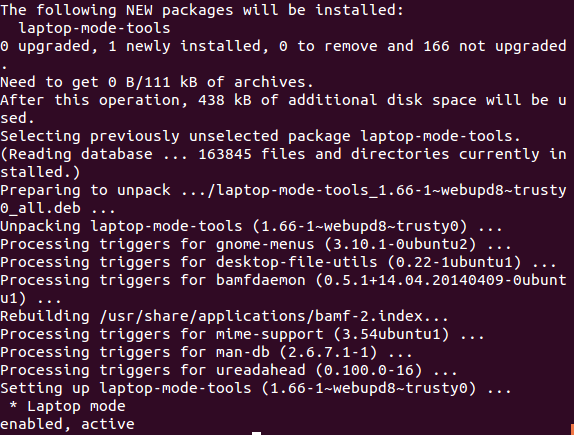
sudo add-apt-repository ppa:webupd8team/unstable sudo apt-get update sudo apt-get install laptop-mode-tools
После установки мы можем начать настройку с помощью инструментов режима ноутбука. Запустите инструмент с графическим интерфейсом, введя эту команду в окне терминала.
gksu lmt-config-gui
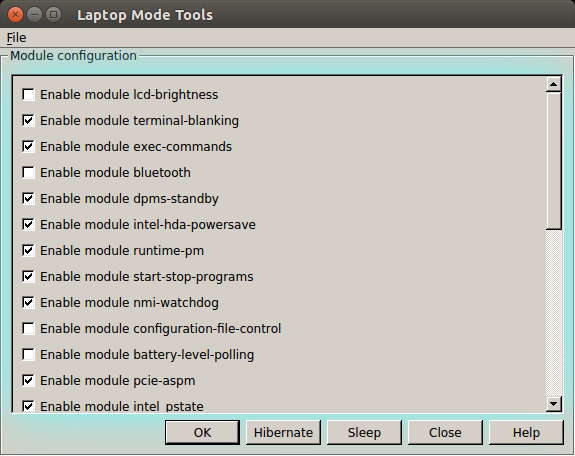
Внутри окна графического интерфейса вы увидите массу опций. Просмотрите список и отметьте флажки, которые считаете нужными. Когда вы найдете модули, которые хотите включить, нажмите кнопку ОК, чтобы сохранить их. При этом вновь выбранные настройки будут применены.
Попробуйте поэкспериментировать. Например: возможно, включите пару модулей, разрядите батарею, а затем попробуйте другую конфигурацию. Поиграйтесь, пока не найдете лучший способ продлить срок службы батареи.
Другие советы по энергосбережению
Инструменты режима ноутбука в основном делают все, что вам нужно для экономии заряда батареи, но на тот случай, если вы хотите получить еще больше от батареи, вики Ubuntu поможет вам. Следуйте этому связь и узнайте, как улучшить расход заряда батареи.
Заключение
Срок службы батареи всегда был огромной проблемой для Linux. Это один из главных недостатков отличной операционной системы. По умолчанию время автономной работы Ubuntu не намного лучше, чем у других дистрибутивов Linux. С каждым годом аккумуляторы для ноутбуков становятся всё больше и лучше, но из-за плохой оптимизации большая часть аккумуляторов уходит впустую.
Это правда, что не все ноутбуки под управлением Ubuntu имеют ужасное время автономной работы. Некоторым пользователям, возможно, даже не понадобится следовать этому руководству, и если это правда, то это здорово! Однако подавляющему большинству пользователей Ubuntu с ноутбуками не повезло. Вот почему здорово, что существуют такие программы, как Laptop Mode Tools. С ним очень легко оптимизировать работу ноутбука и улучшить энергопотребление.
В комментариях ниже сообщите нам, каких успехов вы достигли в восстановлении заряда батареи!


